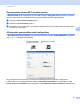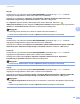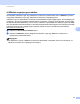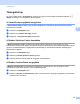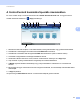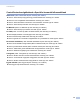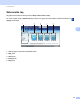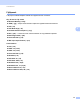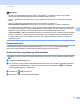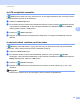Software User's Guide
Table Of Contents
- Szoftver használati útmutató
- Vonatkozó modellek
- A megjegyzések definíciója
- Szerkesztésre és kiadásra vonatkozó megjegyzések
- FONTOS MEGJEGYZÉS
- Tartalomjegyzék
- I. bekezdés: A készülék vezérlőgombjai
- 1 A kezelőpanel használata
- A nyomtató gombjainak használata
- A szkennelésre szolgáló gombok használata
- 1 A kezelőpanel használata
- II. bekezdés: Windows®
- 2 Nyomtatás
- A Brother nyomtató-illesztőprogram használata
- Dokumentum nyomtatása
- Kétoldalas nyomtatás
- Egyidejű szkennelés, nyomtatás és faxolás
- A nyomtatóillesztő beállításai
- A nyomtatóillesztő beállításainak elérése
- Alapvető fül
- Haladó fül
- Nyomtatási profilok lap
- Támogatás
- Tartozékok lap
- Portok fül
- A BR-Script3 nyomtató-illesztőprogram (Post Script® 3™ nyelvi emuláció) funkciói
- Állapotfelügyelet
- 3 Szkennelés
- Dokumentum szkennelése TWAIN illesztőprogrammal
- Dokumentum szkennelése a WIA illesztőprogrammal
- Dokumentum szkennelése a WIA illesztőprogrammal (Windows Photo Gallery és Windows Fax and Scan esetén)
- A Nuance™ PaperPort™ 12SE használata
- 4 ControlCenter4
- Áttekintés
- A ControlCenter4 használata Otthoni üzemmódban
- Szkennelés lap
- PC-FAX lap (MFC modellek esetén)
- Készülék beállításai lap
- Támogatás lap
- A ControlCenter4 használata Speciális üzemmódban
- Szkennelés lap
- PC-Másolás lap
- PC-FAX lap (MFC modellek esetén)
- Készülék beállításai lap
- Támogatás lap
- Egyéni lap
- Gyors útmutató a szkennelés használatához
- A Szkennelés gomb beállításainak módosítása a Szkennelés számítógépre menü esetében
- 5 Távoli beállítás (MFC modellek esetén)
- 6 Brother PC-FAX szoftver (MFC modellek esetén)
- 7 Tűzfal beállításai (hálózatot használók esetén)
- 2 Nyomtatás
- III. bekezdés: Apple Macintosh
- 8 Nyomtatás és faxolás
- 9 Szkennelés
- 10 ControlCenter2
- 11 Távoli beállítás (MFC modellek esetén)
- IV. bekezdés: A Szkennelés gomb használata
- 12 Szkennelés (USB-kábel használata esetén)
- 13 Hálózati szkennelés (Hálózati használat esetén)
- Hálózati szkennelés előkészítése
- A Szkennelés gomb használata a hálózaton
- Szkennelés e-mailbe
- Szkennelés e-mailbe (E-mail kiszolgáló, a DCP-8250DN, MFC-8910DW és MFC-8950DW(T) esetén: alaptartozék, az MFC-8510DN és MFC-8520DN esetén: letöltésként érhető el)
- Képbe szkennelés
- OCR-be szkennelés
- Szkennelés fájlba
- Szkennelés FTP-re
- Hálózatra szkennelés (Windows®)
- Új alapértelmezett fájlméret beállítása (Szkennelés e-mailbe (E-mail kiszolgáló), FTP-re és hálózatra, 5 soros LCD-kijelzővel rendelkező modellek esetén)
- Új alapértelmezés beállítása a Szkennelés e-mailbe funkció számára (E-mail kiszolgáló, a DCP-8250DN és MFC-8950DW(T) esetén)
- A Web Services használata a hálózaton végzett szkenneléshez (Windows Vista® SP2 vagy újabb és Windows® 7)
- Index
91
ControlCenter4
4
Megjegyzés
• Az XML Paper Specification Windows Vista
®
és a Windows
®
7 rendszeren, illetve az XML Paper
Specification fájlokat támogató alkalmazások használata esetén érhető el.
• TIFF és a többoldalas TIFF fájlformátum esetén választhat a „tömörítetlen” és „tömörített” lehetőség
között.
• Amikor a szkennerüveggel többoldalas dokumentumot szkennel, jelölje be a
Kézi többoldalas szkennelés jelölőnégyzetet, és kövesse a képernyőn megjelenő utasításokat.
• A kereshető PDF olyan fájlformátum, amely szöveges adatok rétegét tartalmazza a szkennelt kép felett.
Ez a réteg lehetővé teszi a keresést a képadatokban lévő szövegben. Úgy kell megadni az OCR nyelvi
beállítását, hogy megfeleljen a kereshető PDF fájlhoz használni kívánt keresési nyelvnek.
•A Kereshető PDF (*.pdf) kiválasztásához telepítenie kell a telepítő program CD-ROM lemezén található
Nuance™ PaperPort™ 12SE programot. Ha a telepítő program CD-ROM lemezéről telepítette az MFL-
Pro Suite szoftvert (uu Gyors telepítési útmutató), akkor egyben telepítette a Nuance™ PaperPort™
12SE programot is.
Dokumentumméret 4
A dokumentumméretet a legördülő listából választhatja ki. Ha „1 a 2-höz”, például 1-ről2-re(A4),
dokumentumméretet választ, a szkennelt kép két A5 méretű dokumentumra oszlik.
A szkennelt kép megnyitása egy alkalmazásban 4
A (Kép) gombbal közvetlenül a grafikai alkalmazásba szkennelhet egy képet képszerkesztés céljából.
a Válassza ki a Szkennelés lapot.
b Ha módosítani kívánja a szkennelési beállításokat, kattintson a jobb gombbal a (Kép) lehetőségre,
majd módosítsa a beállításokat. A szkennelt kép előnézetéhez és beállításához jelölje ki a Előkép
jelölőnégyzetet. Kattintson a OK gombra.
c Kattintson a (Kép) lehetőségre.
d Megjelenik a kép a kiválasztott alkalmazásban.